金蝶KIS专业版V15.0发版说明
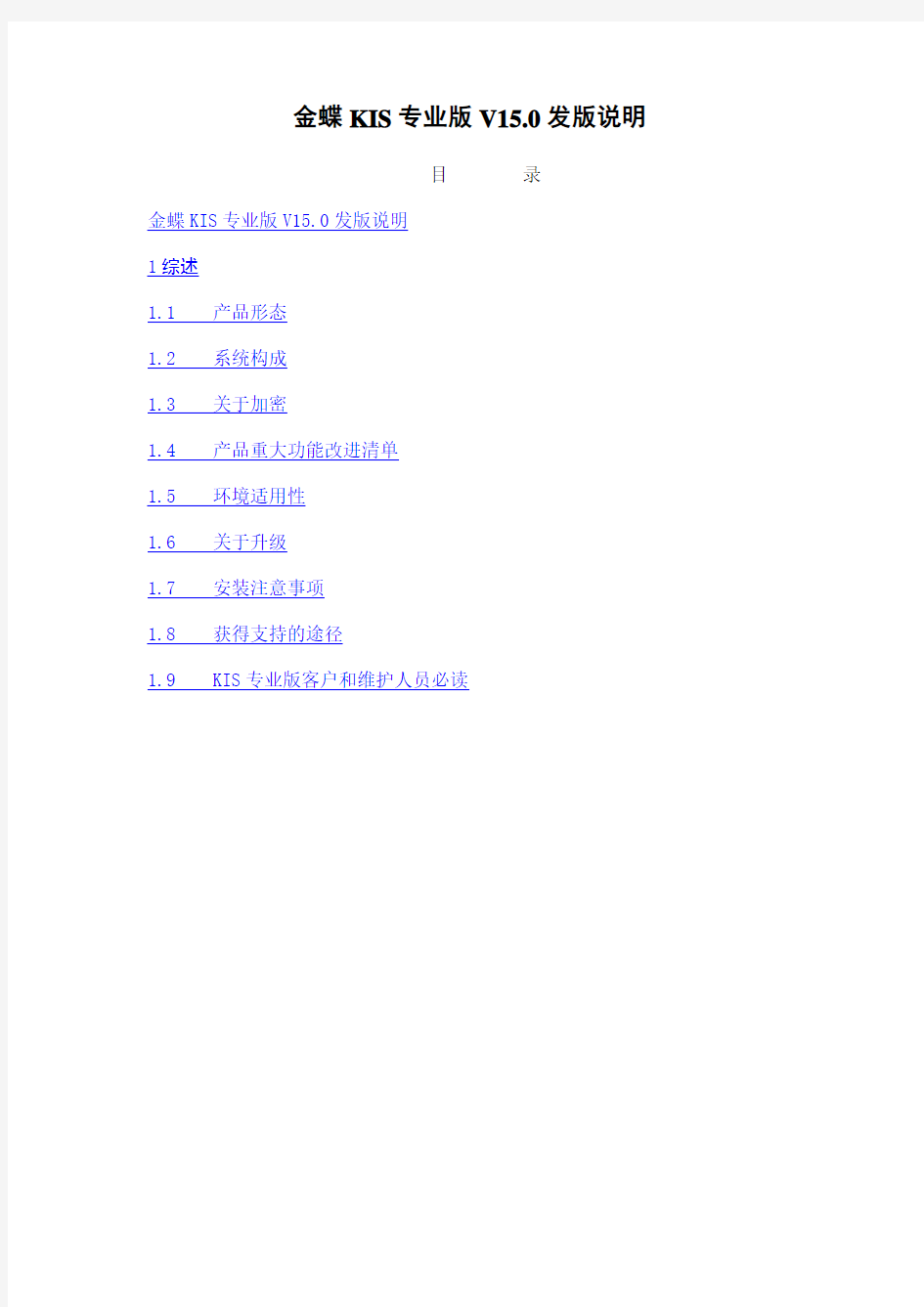
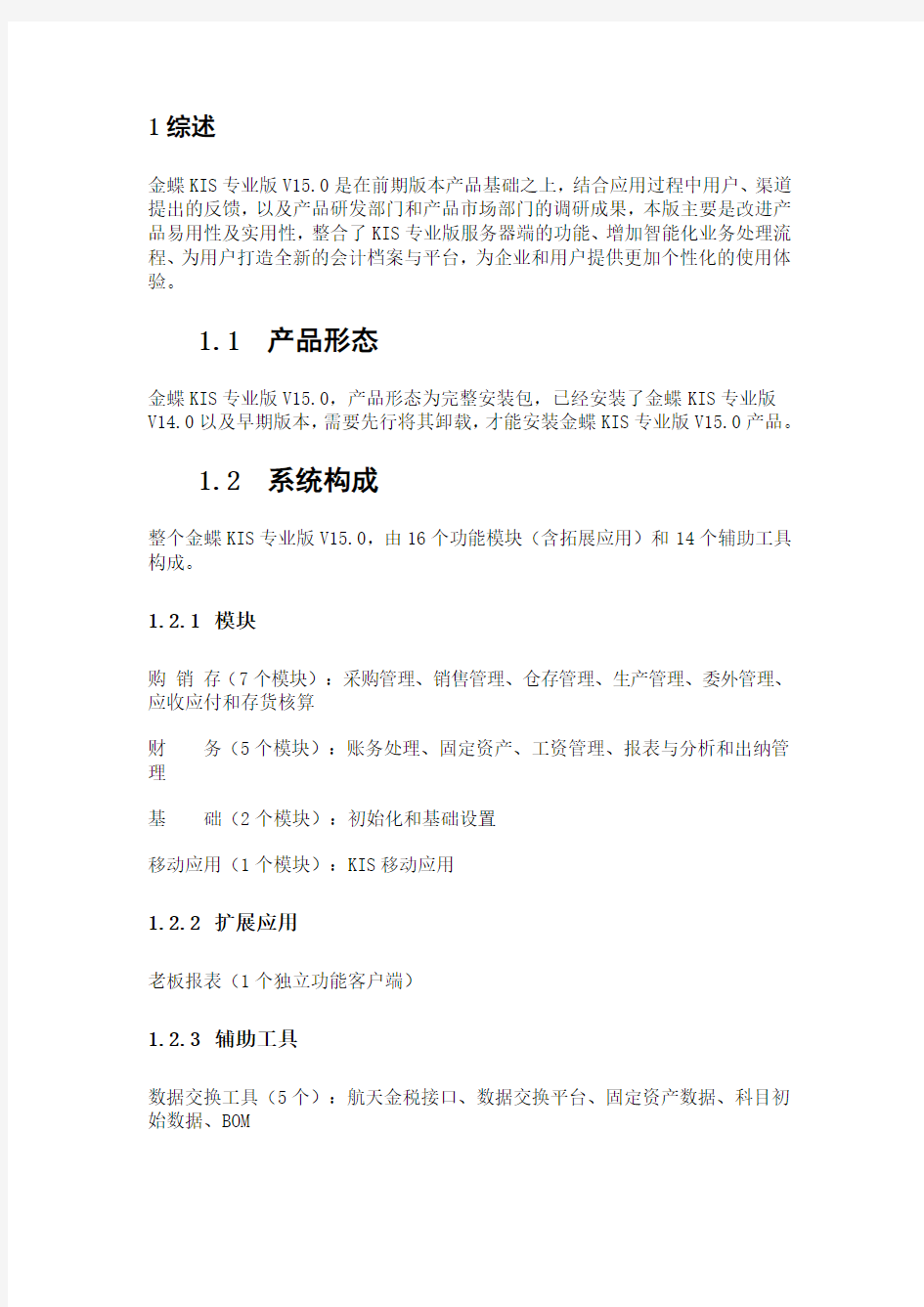
金蝶KIS专业版V15.0发版说明
目录
金蝶KIS专业版V15.0发版说明
1综述
1.1产品形态
1.2系统构成
1.3关于加密
1.4产品重大功能改进清单
1.5环境适用性
1.6关于升级
1.7安装注意事项
1.8获得支持的途径
1.9KIS专业版客户和维护人员必读
1综述
金蝶KIS专业版V15.0是在前期版本产品基础之上,结合应用过程中用户、渠道提出的反馈,以及产品研发部门和产品市场部门的调研成果,本版主要是改进产品易用性及实用性,整合了KIS专业版服务器端的功能、增加智能化业务处理流程、为用户打造全新的会计档案与平台,为企业和用户提供更加个性化的使用体验。
1.1产品形态
金蝶KIS专业版V15.0,产品形态为完整安装包,已经安装了金蝶KIS专业版
V14.0以及早期版本,需要先行将其卸载,才能安装金蝶KIS专业版V15.0产品。
1.2系统构成
整个金蝶KIS专业版V15.0,由16个功能模块(含拓展应用)和14个辅助工具构成。
1.2.1模块
购销存(7个模块):采购管理、销售管理、仓存管理、生产管理、委外管理、应收应付和存货核算
财务(5个模块):账务处理、固定资产、工资管理、报表与分析和出纳管理
基础(2个模块):初始化和基础设置
移动应用(1个模块):KIS移动应用
1.2.2扩展应用
老板报表(1个独立功能客户端)
1.2.3辅助工具
数据交换工具(5个):航天金税接口、数据交换平台、固定资产数据、科目初始数据、BOM
辅助工具(5个):单据自定义、KIS专业版升级工具、国家标准数据接口、账套科目转换工具、账套结转工具
系统工具(1个):网络控制工具
套打工具(2个):财务套打、业务套打
KIS云桌面(1个):服务端下载、客户端下载、申请试用、应用交流
1.3关于加密
1.3.1加密方式
KIS专业版V15.0只提供硬盘许可的加密方式,不提供智能卡加密。原智能卡用户只能按照换货处理。
KIS专业版V15.0只支持KIS专业版V12.1/12.2/12.3/13.0/14.0服务期内原有硬盘加密直接升级,超过服务期,补缴服务费后免费升级。
KISV8.X、KISV9.0、KISV10.0、KISV10.0SP1、KISV11.0、KISV12.0升级需要换货处理。
1.3.2加密管理功能
KIS专业版系统管理中提供“加密管理”实现对加密的认证、监控和管理等功能,“加密管理”集成在KIS专业版系统管理中。KIS客户端在登录服务器账套时对系统管理的加密信息进行检测,检测正常,客户端进入系统登录成功;检测不到加密信息,且账套没有超过三期,客户端可以登录,但在“KIS系统管理”上使用方式记录为试用版;如果账套已使用超过三期,软件依然会以演示版状态登录,但打开具体功能时系统会提示超过三期,不能使用。
加密服务器会定期检查加密文件是否完好,系统在客户端会定期扫描一次服务器,如果服务器未检测到加密文件或检测异常,系统会自动变为演示版本,结账超过三期的账套将无法操作。
1.3.3加密策略
1、分包加密策略(产品包的销售模式)
产品提供整包加密,即有几个客户端登录系统,就占用几个站点,不对具体功能模块进行加密控制的区分。举例说明,某用户购买网络5站点的专业版,共10
个模块,此时加密服务器允许访问的总站点数为5站点,一个客户端登陆即为一个站点不管登录时使用的是哪个模块。
分包加密模式下可以选择以下三个既定的专业版V15.0组合包(所有分包都包含初始化和基础设置模块):
总账包(财务处理、报表与分析)
财务包(财务处理、固定资产、报表与分析、出纳管理)
专业版(除生产管理、委外管理外的所有模块,含移动应用)
2、分模块加密策略(分模块销售模式)
在分模块的销售模式下,加密是分模块控制,用户网络可使用的总站点数(即购买站点数)= 每个模块分站点数的总和,用户可以根据各模块的站点使用量来合理购买站点数,举例说明,某用户购买专业版,其中采购3站点,销售4站点,仓存5站点等等,此用户可以使用的总站点数即各个模块的站点数之和,每个模块可访问的站点数即购买的此模块站点数,每个模块分站点数保持独立,不受总站点数控制,服务器按照各模块使用数量是否超过购买站点来判断,而不是总站点数,换句话说,最大登录服务器的客户端站点是各模块购买数的合计数。其他控制策略与分包加密策略控制一致。
分模块加密模式下需要遵循一定的约束,购买采购、销售和生产模块的前提是已经购买了仓存、核算模块;购买应收应付模块的前提是已经购买了采购、销售、仓存、核算模块;购买工资、固定资产模块的前提是已经购买了总账和报表与分析模块。
1.4产品重大功能改进清单
一、会计档案——做你、我、她的管理专家
1.公共档案库:产品部联合会计专家,全力打造行业知识库,提供标准
会计科目体系、凭证模板库及管理报表模板。只要是专业版用户,
都可直接下载使用。
2.企业会计档案:为企业提供独立的云盘空间,可用于存储凭证附件,
随时随地查看原始凭证,不用再翻箱倒柜;
3.个人会计档案:为个人提供独立的个人云盘,可用于存储个人制作的
凭证模板、管理报表模板,走到哪,曾经的工作成果就带到哪。
二、智能化的业务处理——让日常业务简单省心
1.智能凭证:提供标准凭证模板库,支持根据历史凭证更新模板库;支
持按摘要携带历史凭证会计科目信息等,快速完成日常的凭证录入
工作。
2.智能期末结转:企业结账的小帮手,自动完成期末账务检测,并可对
未处理的账务一键生成凭证。即便是百忙之中,也可确保期末结账
安全无误!
3.管理报表:集合EXCEL报表优势,快速获取账套数据编制报表,不再
需要解读一个个晦涩难懂的报表函数,不再为增加了一个明细而对
着报表发愁,向导式的指引,助您快速完成报表编制。分分钟搞定
老板多变的数据需求!
4.进销存流程简化:支持出入库单审核后自动生成发票,发票审核后自
动钩稽。更贴合小微企业管理与业务需求。
三、我的KIS——以用户为中心的全新平台
1.以用户为中心,为客户提供贴心服务!
2.资讯时时推荐(税务小技巧,业务、会计处理方法),让客户在使用
软件的同时能够获得更多的知识。
3.云课堂常年提供产品常规培训,同时邀请会计专家,打造全新的学习
平台。
四、KIS专业版系统管理——安全保障,易用省心
1.一键式自动安装部署更简单,不再需要各种环境检测与配置,集合所
有安装所需,一步到位。一杯茶的时间,给您一个愉快的专业版体
验环境;
2.集成账套管理、加密管理、移动应用管理于一体,再也不去分别运行
多个管理程序了;
3.客户服务器按需更换,比智能卡更智能;
1.5环境适用性
1.5.1系统配置要求
1、服务器端:
CPU 最低要求 1.6 GHz Pentium 4 处理器
推荐 3.0 GHz Pentium 4 处理器及以上
内存最低 RAM 要求2G
推荐 8G 内存
硬盘需要20GB以上的可用空间
驱动器 DVD-ROM 驱动器
显示 Super VGA(1024*768)或更高分辨率的显示器(32位真彩色)
鼠标 Microsoft 鼠标或兼容的指点设备
2、客户端:
CPU 最低要求1.6 GHz Pentium 4 处理器
推荐 3.0 GHz Pentium 4处理器及以上
内存最低 RAM 要求1G
推荐 4G内存
硬盘需要10G 以上的可用空间
驱动器需要DVD-ROM 驱动器
显示 Super VGA(1024*768)或更高分辨率的显示器(32位真彩色)
鼠标 Microsoft 鼠标或兼容的指点设备
1.5.1操作系统要求
Windows XP Professional(32位)(SP3)简体中文版
Windows Server 2003 Standard /Enterprise 简体中文版(32位)(SP2)(不支持64位)
Windows 7 旗舰版简体中文版 (32/64位均支持)
Windows Server 2008 Standard 简体中文版 (32/64位均支持))
Windows 8 企业版简体中文版 (32/64位均支持)
Windows 8.1 专业版简体中文版 (64位)
Windows 2012 企业版简体中文版(64位)
不支持Windows 98、Windows 2000、 Windows XP Home版、Windows Server 2003 64位
1.5.2服务器端数据库环境
SQL Server 2000 SP4
SQL Server 2005 SP4
SQL Server 2008 R2 SP2
SQL Server 2012 SP1
其中:如果在环境检测时,没有检查到系统中已经安装SQL,自动安装SQL 2008 Express
安装模式要求以混合模式安装。
1.6关于升级
本版支持自KIS专业版的升级,也支持老KIS版本的升级,这里我们详细介绍升级的方式及注意事项。下面我们以图例配合说明。
升级方法:
白色背景表格中的版本必需升级到蓝色背景表格中对应的某个版本后,再通过升级工具来升级。
打开KIS专业版升级工具【开始】-【程序】-【金蝶KIS专业版】-【系统工具】—【辅助工具】——【KIS专业版升级工具】;查看帮助用以进一步引导您将账套升级到V15.0。
黄色背景表格中的版本直接通过KIS 专业版V15.0账套管理中的升级功能升级,具体操作路径在【开始】→【程序】→【金蝶KIS专业版】→【金蝶KIS 专业版-系统管理】→【账套管理】界面【更多】→【升级】。
升级版本范围
蓝色背景表格中的版本可以直接使用当前版本“金蝶KIS专业版升级工具”来进行升级处理,白色背景表格中的版本必需升级到蓝色背景表格中对应的某个版本后,再通过升级工具来升级。
工业版和业务版,请先在KIS专业版V12.3或之前版本中升级。再通过KIS 专业版服务器账套管理升级到专业版当前版本。
升级策略说明:
工业版或者购买了KIS财务、业务产品,可升级到KIS专业版。如果是财务、业务一体化应用的账套,升级后账套也是同一个。如果财务业务是分账套应用的,升级后也只能是两个账套独立使用。
只用了标准版(迷你版、总账报表、2000XP)的用户(只有财务账套数据),可以升级KIS专业版,升级后可再启用业务部分。差价升级,收取产品差价。
只用了业务版的客户(只有业务账套数据),账套可以直接升级为KIS专业版,升级后的账套只能继续使用业务部分,不能再追加启用财务部分。如果需要财务业务一体化应用,需要重新初始化。差价升级,收取产品差价。
注意:如果专业版V15.0安装环境是SQL 2012的数据库,而原账套是在SQL 2000(MSDE)下备份的账套文件,必须先在SQL 2005或SQL 2008环境下先安装专业版,在账套管理中进行升级,再到安装了SQL 2012环境中进行账套升级处理。
更详细的数据库升级说明,可以参考微软官方网站说明:
https://https://www.360docs.net/doc/4115336509.html,/zh-cn/library/ms143393(v=sql.110).aspx
1.7安装注意事项
KIS专业版有两种安装模式:单机模式和客户端-服务器模式。
1.7.1安装前检查
1. 检查您所选用的计算机是否符合系统配置要求。
2. 检查您选用的计算机操作系统版本是否符合KIS专业版要求。
3. 检查您选用的计算机是否进行了网络\虚拟网络配置。
4. 建议您在安装之前进行病毒检查。
5. 卸载旧版本前记的妥善备份有用数据
1.7.2安装注意事项
1、建议安装前先退出其他应用程序,和暂停使用防病毒软件和防火墙;
2、关闭防火墙;
操作步骤:开始菜单,控制面板(查看方式:图标或小图标),windows 防火墙,关闭防火墙。
3、关闭数据执行保护;
操作步骤:win键+R键调出“运行”对话框,输入sysdm.cpl→确定→高级→第一个设置按钮→数据执行保护,选中“仅为基本windows程序和服务启用DEP”确定,重启电脑。
4、在win7/2008/8/8.1/2012操作系统下,请使用administrator用户登录操作系统,进行安装使用;
5、第4点如果无法使用administrator用户登录操作系统,还有两种方法:
5.1、请确保用户帐户控制设置为最底下的从不通知;
操作步骤:win键+R键调出“运行”对话框,输入msconfig→确定→工具→更改UAC设置→启动,调到最底下的从不通知,确定,重启电脑。
5.2、以管理员身份运行程序;
操作步骤:桌面金蝶图标,鼠标右键,属性,兼容性,勾选“以管理员身份运行此程序”,确定。
6、目前可支持SQL2000(SP4)、SQL2005(SP4)、SQL2008(SP2)、SQL2012(SP1)。
1.7.3数据库安装
1.金蝶KIS专业版安装盘中自带了SQL 2008 Express数据库(在安装金蝶KIS 专业版服务器端时,如果检查到系统没有安装数据库,会自动安装)。
如果安装SQL 2008 Express时出现提示安装系统需要的组件,请按操作向导提示进行安装即可。如果此过程中提示重启系统,请先重启系统,再进行后续的程序安装操作。
2.如果并发用户在5用户之内,可以使用金蝶KIS专业版自带的SQL 2008 Express数据库。如果并发用户超过5个用户,不建议使用金蝶KIS专业版自带的SQL 2008 Express数据库,建议使用中文版SQL server 数据库。
4.如果需要使用SQL Server 数据库,请先安装好SQL Server数据库,再安装金蝶KIS专业版。
5.在安装SQL server时设置“身份认证模式”的地方,请选择混合模式。安装完数据库请一定重新启动机器。
1.7.1金蝶KIS专业版安装
1. 请通过金蝶官网下载安装程序。
2. 执行安装程序中的“金蝶KIS专业版V15.0安装程序.exe”。
3. 选择需要安装的组件:客户端、服务器端、老板报表;同时请阅读并同意“用户许可协议”,设置安装文件路径,点击【立即安装】,系统会自动根据您的选择与设置进行软件安装;
4. 如果选择了安装服务器端系统默认检测是否安装了需要的数据库,如果没有,金蝶安装程序会根据操作系统版本,自动帮客户安装上SQL 2008 Express数据库。
4. 如果安装过程中出现正在配置SQL,必须先重新启动系统的提示,这是SQL 2008 Express本身的提示,请点击“确定”按钮,重启电脑后,请按上述步骤重新执行安装程序,系统将继续进行金蝶KIS专业版的安装。
1.7.2金蝶KIS专业版的兼容
金蝶KIS专业版V15.0只保证和以下版本兼容,保证两款产品安装后的正常使用。
低版本产品要解决兼容问题,必须升级到表格中的对应版本。同时安装时,如果卸载了专业版,需要再重装对应版本;卸载了其他版本,也需要再重装专业版。
1.7.3加密认证
专业版V15.0只提供硬盘许可加密模式,激活流程如下:
1.打开金蝶KIS专业版-系统管理,在试用版状态下,单击【加密管理】,点击【立即激活】按钮;或单击【更多】菜单选择【立即激活】,打开“产品激活”窗口。如下图所示:
2.输入产品序列号和CDKEY,单击【激活】按钮,系统进行信息
验证,验证通过后,会自动下载license文件到本地并提示激活
成功。
3.如果您购买时录入的公司信息不完整,系统会提示您录入完善
您的资料。请您一定要完整、正确的输入您的企业信息,这是您
享受我公司优质服务的依据。
注:加密管理的其他详细内容请查阅产品中“系统管理——1.5加密管理”的联机帮助内容
1.7.4卸载金蝶KIS专业版
警告:卸载将从您的计算机上移去所有与金蝶KIS专业版有关的文件。卸载旧版本前记的妥善备份有用数据:账套、所有自行设置过的套打文件*.ndf ,如果使用报表分析系统,请备份 ..\ Kingdee\KIS\profession\Advance\DATABASE 目录文件
若您确认要卸载系统,有以下两种操作方式:
A)直接使用金蝶卸载程序。
单击“开始”-“程序”-“金蝶KIS专业版”-“卸载金蝶KIS专业版”。B)使用操作系统的卸载应用程序的功能
1.单击“开始”-“设置”-“控制面板”。
2. 双击“添加/删除程序”图标。
3. 在“安装/卸载”标签中,选择“金蝶KIS专业版”,然后单击“删除”。
4. 系统将询问您是否真的要删除本系统,选择“是”,系统将执行卸载操作。
5. 公共的动态连接库程序请在慎重考虑后确定是否删除。
注意:卸载完成后,请一定重新启动机器后再安装金蝶软件,否则容易出现意外错误。
1.8获得支持的途径
如在使用中遇到问题,可咨询/反馈给当地金蝶公司分支机构或代理商的技术支持部门,或咨询/反馈给金蝶公司总部技术支持部门。具体方式请参加包装盒中的《服务协议》。
1.9KIS专业版客户和维护人员必读
敬告:如果您是KIS专业版客户,欲升级到KIS专业版V15.0。在您卸载您的计算机上金蝶KIS专业版之前,请一定妥善备份有用数据,包括:
1)账套:请备份【开始】-【程序】-【金蝶KIS专业版】-【工具】- 【账套管理】所有有用账套
2)套打模板文件:KIS专业版安装目录下的所有业务套打模板文件和“系统盘:\ Kingdee\KIS\profession\Common\NOTEFILE”目录下的所有财务套打模板文件(以.ndf为文件名后缀)
3)报表分析文件,请备份 ..\ Kingdee\KIS\profession\Advance\DATABASE 目录下的所有文件
注意:KIS专业版V15.0系统管理采用金蝶云通行证登录方式,如果客户系统管理员更换,请务必在进行工作交接时,通过【KIS专业版-系统管理】-【用户管理】中进行“更换管理员”操作。
金蝶KIS专业版功能介绍
金蝶K I S专业版功能介 绍 Company Document number:WTUT-WT88Y-W8BBGB-BWYTT-19998
金蝶KIS专业版 1 2 3 4 1 专业版以“规范管理降低成本”为核心理念,软件功能全面覆盖中小型企业管理的六大关键环节:企业老板报表、采购管理、销售管理、生产管理、仓存管理、财务管理,以丰富的报表为企业管理者提供实时查询和决策依据;在将财务、业务进行一体化管理的同时,突破局域网应用模式,整合基于云+端新型服务模式的平台,丰富的应用将最大化地满足企业的个性化需求 2 企业老板:实时掌控、准确分析、正确决策更简单 财务主管:财务管理、成本核算、数据分析更简单 销售主管:业绩统计、价格管理、信用控制更简单 仓存主管:即时、预警管理、出入管理更简单 采购主管:价格控制、厂商管理、订单跟踪更简单 生产主管:限额领料、费用分摊、生产管理更简单 3 业务更顺畅 以销售订单为企业业务起点,根据企业销售订单来制定企业生产计划,根据生产计划来确定物料采购计划,根据生产计划和采购计划来安排企业仓库业务,形成企业一套规范的以销定产、以产定购的业务体系,让企业各部门协调运作,高效运营。 成本更可控 严格控制产品生产按计划用料进行领料,杜绝材料多领、乱领,减少原材料浪费,从源头控制产品材料成本,降低整体产品成本。库存更合理通过采购建议,让采购计划更合理,保障生产材料所需,实现合理化,减少企业库存资金占用,提高企业资金利用率。 成本核算更准确 以生产任务单为主线,通过系统自动归集完工产品材料、制造费用和人工成本,完成,成本核算高效而准确,让企业利润更真实,管理层决策更科学。 往来更精细,资金更安全 根据会计法规,以发票做为往来确认的依据,实时反映企业应收、应付往来情况;从源头销售订单严格按照客户授信额度进行控制,将可能出现的坏账风险控制在萌芽状态,保障企业往来资金的安全。 信息更安全
金蝶kis专业版每月操作流程
专业版操作金蝶kis专业版金蝶kis金蝶kis专业版--一、进入软件:桌面— 用户名处汉字输入你的名字,回车 选帐套:点“登录到”右侧,可选帐套如下: 进入软件后,看右下角:4月,操作员“刘桂芝”说明你现在的帐套是“金利加油站”2010年 系统—重新登录换人操作: (日常只进行凭证录入,其他月末做。)二、每月会计流程:期末结账—报表——凭证审核—凭证过账—结转损益凭证录入简化流程:凭证录入—凭证过账—结转损益—报表—期末结账 反流程:反结账—反过账—反审核
凭证管理--鼠标右键--成批审核 凭证管理--鼠标右键--全部过账、全部反过账 财务期末结账 如果是小企业,会计一个人操作,推荐使用“简化流程”,不用更换操作员审核凭证,直接做“凭证录入—凭证过账—结转损益—凭证过账—生成报表—财务期末结账(到下月)”全流程。 每月简化流程(省略审核): 凭证录入-凭证过账-结转损益--凭证过账--期末结账 1、凭证录入:制作会计分录 2、凭证过账:就是手工记账的意思 3、结转损益的意思:自动生成凭证 借:所有收入贷:本年利润 借:本年利润贷:所有费用 4、自动转账的意思: 除结转损益外的自定义转账凭证,如:借:生产成本贷:制造费用等 5、期末结账:结转到下月的意思 6、反结账:回到上个月的意思(与结账一对) 7、反过账:取消已经过账记账的标识(在凭证管理中“操作--
全部反过账”注意过滤的是哪个月份的凭证) 1、凭证录入:(用刘桂芝录入) F7会计科目选择、回车、=平衡、ESC清除数字、空格键—换借贷方计算器、减号负数红字、ctrl+D联查明细账 (用杨翠平审核):核审、2. 凭证管理—选择月份如2010.05—操作—成批审核—审核未审核凭证 3、过账: (用杨翠平审核) 凭证管理—选择月份如2010.05—操作—全部过账 4、结转损益:月末自动结转损益的操作 下一步----下一步----完成就自动生成一个凭证 损益凭证--审核—过账:换人操作 5、财务报表:报表与分析—资产负债表、利润表—F9重算 6、期末结账:(结转到下月) -- --开始—完成 三、查询:1、凭证:凭证管理:2010-all全部凭证,2010.05分月凭证 新增=凭证录入;修改、删除凭证; 银行明细账1002.01注意过滤条件,举例::账簿、
金蝶KIS专业版操作快捷
Array 专业版?操作捷径 ㈡我们服务的产品:系统实施、集中培训、上门培训、财政备案甩帐提供资料、软件升级、自定义 报表(资产负债表、损益表)、服务年费、金蝶套打纸。 ㈢帐套备份:为防止系统出现故障、感染病毒等不可预料的情况,造成数据丢失,影响财务工作的 正常进行。您应该定期对账套进行备份,并妥善保存。利用此功能,您可以将账套数据资料压缩备 份到软盘或硬盘上以备后用。 ㈣、初始化:①建帐向导:单击屏幕左下角【开始】,逐步选择【程序】-【金蝶KIS专业版】的【工具】-【账套管理】,出现账套管理登陆界面,初次登陆,用户名:Admin,无密码,直接点:“确定”,进入“金蝶KIS专业版---账套管理”窗口,单击【操作】菜单,在弹出的下拉菜单中,选择 并单击【新建账套】,按照案例,设置账套参数。参数设置完毕,单击“确定”按钮,账套建立完成。 ②初始设置:在“账套选项”窗口点击“凭证”,在“增加和修改凭证允许改变凭证字号”,“输入 外币凭证时由本位币自动折算原币凭证需要凭证字”,“凭证保存后立即新增”,前面打上勾,“凭证 借贷双方都必须有”前不打勾,剩余的一些根据需要选择打上或不打勾。税务、银行下是否进行银 行对帐,点否,再点击“确定”。 有外币核算得必须在“币别”窗口点击增加,输入代码和名称、汇率→增加 在“核算项目”窗口点击上方“增加类别”→输入名称核算项目名称,如其他应收、其他应付下明 细也多的话,也加上去→确定。先点中客户或供应商再按右边“增加(A)”→输入客户或供应商 的代码和名称,再点增加。其他类别往来单位明细操作一样。再到相应科目设置中增加核算项目类别。 ③增加会计科目:例银行存款下加中行,建行,在“会计科目”窗口选中银行存款点击右边的“增 加(A)”;在“新增科目”窗口中输入代码“1002.01”,1002为银行存款的代码,01是指增加的中 行的代码,再输入中行点击增加我们就完成了银行存款下增加二级科目中行的任务。如果增加三级 科目代码是在二级科目的代码基础上再增添,例如1002.01.01增加三级科目。 如原材料、库存商品必须数据金额核算,在“会计科目”窗口中选中原材料,点修改,右下角数量 金额核算上点一下,再输入计量单位,如有明细科目,把明细科目逐条修改。 ④输入初始数据:如果是1月份启用账套,在人民币下输入期初余额,如果是2月份以后启用账 套则要求同时输入借方和贷方累计发生额,不输则资产负债表没有年初数。有外币要求输入外币金额,有数量核算要求必须输入数量,点击下拉三角形选中外币的名称和数量就要输入,输好后点中 试算平衡表,看初始数据是否平衡。如平衡,则可以启用帐。
金蝶KIS专业版操作流程详解
金蝶KIS专业版操作流程详解 你知道如何操作金蝶KIS专业版吗?你对金蝶KIS专业版操作流程了解吗?下面是为大家带来的金蝶KIS专业版操作流程的知识,欢迎阅读。 金蝶KIS专业版财务部分的几大操作步骤: 1、新建账套:在服务器的账套管理进行,账套管理的主要工作:新建账套、删除账套、备份账套、恢复账套。 2、确定账套的启用时间、参数设置、基础资料的新增:如用户名的新增及授权、凭证字、计量单位、会计科目、核算项目(客户、部门、供应商、职员···)等资料的新增 3、初始数据的录入:a、固定资产的初始数据录入并传递到总账,b、科目初始数据的录入并试算平衡后启用财务系统。 4、财务部分的日常操作: a、账务处理的流程:
b、固定资产模块的操作:固定资产卡片的新增、变动、清理、自动计提折旧,生成相应的财务凭证 c、工资模块的使用:相关的基础资料的完善,可以从总账系统引入;公式的设置、数据的录入、所得税的引入。 5、查看相应报表:资产负债表、利润表、自定义的报表。 具体操作如下: 一、新建账套 在服务器开始→程序→金蝶KIS专业版→工具→账 套管理(单击) →确定→新建→帐套名称、数据库(即账套数据)存放路径(注意文件路径千万不要放在C盘,可在其他盘符新建个文件夹存放)、公司名称。然后点击“确定”,需要等待一会儿。 二、确定账套启用时间及帐套参数设置和相关基础资料的新增 1、账套的启用时间及参数设置
新建的账套在正式起用前要对使用的模块设置相应启用年度和启用期间。 步骤:从桌面的“金蝶KIS专业版”或者“开始→程序→金蝶KIS专业版”的 每新建好一个账套都有一个系统管理员的身份叫manager、通过 选择需要的 账套,然后点击“确定” 系统。 步骤:基础设置→系统参数 设置会计期间,主要是确定我们自己账套启用年度和核算会计期间数。 设置本公司账套真正启用的会计期间,是财务参数。
金蝶KIS专业版操作手册
金蝶K I S专业版操作手 册 集团标准化工作小组 #Q8QGGQT-GX8G08Q8-GNQGJ8-MHHGN#
1.1账套建立 第一步:点击开始——所有程序——金蝶KIS专业版——工具——账套管理 第二步:输入用户名(如图所示,默认用户名:admin;默认密码为空)——点击“确定” 第三步:点击“新建” 第四步:输入账套号、账套名称、数据库路径以及公司名称(注:带*为必输项)——点击“确定” 第五步:耐心等待几分钟……… 1.2软件登陆 第一步:点击桌面上的——输入用户名、密码——点击“确定”,即可进入到“图一” 图一 1.3参数设置 说明:在账套建好后,需要先进行一些参数的设置,否则不能使用 操作方法 第一步:在图一中点击“基础设置”——系统参数 第二步:点击“会计期间”页签——选择启用会计年度 第三步:点击“财务参数”页签,设置“启用会计期间” 1.4用户设置
第一步:在图一中,点击“基础设置”————新建用户 第二步:输入用户姓名、密码、确认密码 第三步:点击“用户组”页签——选中“系统管理员组”——点击“添加”——点击“确定” 第四步:以新建的用户重新登录 操作方法:在图一中,点击“系统”——重新登录 输入新建的用户名和密码——点击确定 1.5界面定义 说明:此步骤的目的是为了将不使用的模块隐藏,使界面看起来更家简单明了操作方法 第一步:在图一中,点击“系统”——界面自定义 第二步:点击需设置界面的用户——将需要显示的打上勾,不需要显示的勾去掉——点击“保存”——点击“退出”,再登陆即可 1.6基础档案设置(币别、凭证字、会计科目、供应商档案、客户档案)1.6.1币别设置 第一步:在图一中,点击“基础设置”—— 第二步:点击新增,输入币别代码、币别名称,选择折算方式、选择固定汇率或浮动汇率(备注:若选择浮动汇率,则记账汇率为1即可;若为固定汇率,将当月的记账汇率输入记账汇率拦木);设置金额小数位数——点击确定1.6.2凭证字设置
金蝶KIS专业版操作流程
存货零成本管理解决方案 企业零成本管理的业务主要有:费用类物料、资产类物料、赠品、不良品或废品、配套件一、费用类物料 费用类物料一般是指企业采购的办公用品、包装材料,采购回来即全部费用化,最多是进行库存数量管理、不统计其成本。K/3Cloud中规划此类物料为“费用”属性(见物料基础资料中的物料属性),存货核算不纳入此类物料进行成本核算。 二、资产类物料 资产类物料是指企业采购的固定资产,在资产化之前存放在仓库中,仅进行库存数量管理,不核算其成本。K/3Cloud中规划此类物料为“资产”属性(见物料基础资料中的物料属性),存货核算不纳入此类物料进行成本核算。
三、不良品或废品 不良品或废品是指企业生产过程中的产生的不良退料、废品退料或生产的不良品或废品,以及库存管理过程中报废的料品,这些都有可能是零成本处理。这类应用在K/3Cloud通过库存状态类型进行归类识别,即库存状态类型为不良的,系统定义为不良品;库存状态类型为废品的,系统定义为废品。库存状态类型是预设数据,不允许新增,库存状态可以自定义。成本管理通过库存状态的类型进行不良、废品识别,零成本管理应用方案如下: 不良&废品需单独设置仓库进行存放管理,不良废品仓库设置类型为“不良”或“废品”的库存状态,存货核算时需将正常品仓与不良废品仓设置不同的核算范围,或者将物料基础资料中的物料维度”仓库“勾选影响成本,这样存货核算时会将相同物料编码的不同仓库数据分为不同核算维度分开核算,以达到不良品或废品零成本入库零成本出库的目的,同时在成本管理系统参数中勾选“赠品、不良或废品零成本允许结账”。 库存状态类型: 核算范围设置:
金蝶KIS专业版操作流程
金蝶KIS专业版操作流程
金蝶KIS专业版操作流程 一、进入系统 1、双击桌面的金蝶KIS专业版图标 2、出现系统登陆界面后,输入自己的用户名和密码后,单击确 定后,便可顺利进入系统 二、财务处理 凭证录入 1、单击“财务处理”→“凭证录入”,出现“记帐凭证”后,便可实 施凭证录入; 日期调整:选择日期一栏右边的下拉菜单,出现日期选择框,选择 所需要的日期,也可以通过手工录入 2、附件数录入:可以通过右边的上下箭头来调整或通过手工录 入 3、录入摘要,按回车,光标自动跳到会计科目一栏,按F7选择 所需要的会计科目,再按回车输入借贷方金额。 注:1、如果录入的是应收、应付的科目代码,那么它所对应的核算项目将在记账凭证截面的下方进行操作 2、有关固定资产的凭证必须通过固定资产的模块来实现 如实现计提折旧:单击“固定资产”→“计提折旧”,根据 系统提示进行操作后便可生成计提折旧的凭证 (如果当月固定资产有变动,则计提折旧凭证需在变动后再计提) 3、有关材料采购和商品销售的凭证必须通过采购和销售模块来实现,
具体方法详见第三、四点 凭证审核(换人审核) 1、单击主界面上的“系统”菜单,选择“更换操作员”,输入用 户名和密码,单击确定便可成功进行更换; 2、单击“财务处理”→“凭证管理”→选择工具栏上的“过滤”按钮, 出现“会计分录序时簿过滤”框,在“条件”框里选择所需凭证的会计期间(如果是当月凭证可以不选择),再次选择凭证当前所处状态(如:未审核、未过帐),单击“确定”,进入“会计分录序时簿”; 单击“操作”菜单里的“审核凭证”进行单张审核,也可以选择“成批审核”,将所有已录入的凭证进行一次性审核。 凭证过账 单击“财务处理”→“凭证过账”→选择“开始过账”,系统便 对当前凭证进行过账操作,最后等待系统出现过账报告后,选择 “关闭”,结束过账; 凭证查询 单击“财务处理”→“凭证管理”→选择工具栏上的“过滤”按 钮,出现“会计分录序时簿过滤”框,在“条件”框里选择所需 查询凭证的会计期间(如果查询当月所有凭证可以不选择)和凭 证字号后(同前),再次选择凭证当前所处状态(如:未审核、未 过账),单击“确定”,便可查询出所需要的凭证; (如果想根据凭证号进行查询,那么在过滤时,请在排序框中选择“凭证号”) 结转损益
金蝶KIS专业版操作流程
金蝶KI S专业版操作流程(一) 金蝶KIS 专业版财务部分的几大操作步骤: 1、新建账套:在服务器的账套管理进行,账套管理的主要工作:新建账套、删除账套、备份账套、恢复账套。 2、确定账套的启用时间、参数设置、基础资料的新增:如用户名的新增及授权、凭证字、计量单位、会计科目、核算项目(客户、部门、供应商、职员···)等资料的新增 3、初始数据的录入:a、固定资产的初始数据录入并传递到总账,b、科目初始数据的录入并试算平衡后启用财务系统。 4、财务部分的日常操作: a、账务处理的流程: b、固定资产模块的操作:固定资产卡片的新增、变动、清理、自动计提折旧,生成相应的财务凭证 c、工资模块的使用:相关的基础资料的完善,可以从总账系统引入;公式的设置、数据的录入、所得税的引入。 5、查看相应报表:资产负债表、利润表、自定义的报表。 具体操作如下: 一、新建账套 在服务器开始→程序→金蝶KIS专业版→工具→账套管理(单击) →确定→ 新建→帐套名称、数据库(即账套数据)存放路径(注意文件路径千万不要放在C盘,可在其他盘符新建个文件夹存放)、公司名称。然后点击“确定”,需要等待一会儿。
二、确定账套启用时间及帐套参数设置和相关基础资料的新增 1、账套的启用时间及参数设置 新建的账套在正式起用前要对使用的模块设置相应启用年度和启用期间。 步骤:从桌面的“金蝶KIS专业版”或者“开始→程序→金蝶KIS专业版”的 每新建好一个账套都有一个系统管理员的身份叫manager、通过选择需要登录的账套,然后点击“确定” 登录系统。 步骤:基础设置→系统参数
设置会计期间,主要是确定我们自己账套启用年度和核算会计期间数。
金蝶KIS专业版操作流程
金蝶KIS专业版操 作流程
金蝶KIS专业版财务系统操作流程 金蝶KIS 专业版财务部分的几大操作步骤: 1、新建账套:在服务器的账套管理进行,账套管理的主要工作:新建账 套、删除账套、备份账套、恢复账套。 2、确定账套的启用时间、参数设置、基础资料的新增:如用户名的新增 及授权、凭证字、计量单位、会计科目、核算项目(客户、部门、供应商、职员···)等资料的新增 3、初始数据的录入:a、固定资产的初始数据录入并传递到总账,b、科 目初始数据的录入并试算平衡后启用财务系统。 4、财务部分的日常操作: a、账务处理的流程: b、固定资产模块的操作:固定资产卡片的新增、变动、清理、自动 计提折旧,生成相应的财务凭证
c、工资模块的使用:相关的基础资料的完善,能够从总账系统引 入;公式的设置、数据的录入、所得税的引 入。 5、查看相应报表:资产负债表、利润表、自定义的报表。 具体操作如下: 一、新建账套 在服务器开始→程序→金蝶KIS专业版→工具→账套管理(单击) →确定→新建→帐套名称、数据库(即账套数据)存放路径(注意文件路径千万不要放在C盘,可在其它盘符新建个文件夹存放)、公司名称。然后点击“确定”,需要等待一会儿。 二、确定账套启用时间及帐套参数设置和相关基础资料的新增 1、账套的启用时间及参数设置 新建的账套在正式起用前要对使用的模块设置相应启用年度和启用
期间。 步骤:从桌面的“金蝶KIS专业版”或者“开始→程序→金蝶KIS 专业版”的 每新建好一个账套都有一个系统管理员的身份叫manager、经过 选择需要登录的 账套,然后点击“确定” 登录系统。 步骤:基础设置→系统参数
金蝶kis专业版每月操作流程
金蝶kis专业版操作 一、进入软件:桌面—金蝶kis专业版--金蝶kis专业版 用户名处汉字输入你的名字,回车 选帐套:点“登录到”右侧,可选帐套如下: 进入软件后,看右下角: 说明你现在的帐套是“金利加油站”2010年4月,操作员“刘桂芝”换人操作:系统—重新登录 二、每月会计流程:(日常只进行凭证录入,其他月末做。) 凭证录入—凭证审核—凭证过账—结转损益—报表—期末结账简化流程:凭证录入—凭证过账—结转损益—报表—期末结账反流程:反结账—反过账—反审核 凭证管理--鼠标右键--成批审核 凭证管理--鼠标右键--全部过账、全部反过账财务期末结账
如果是小企业,会计一个人操作,推荐使用“简化流程”,不用更换操作员审核凭证,直接做“凭证录入—凭证过账—结转损益—凭证过账—生成报表—财务期末结账(到下月)”全流程。 每月简化流程(省略审核): 凭证录入-凭证过账-结转损益--凭证过账--期末结账 1、凭证录入:制作会计分录 2、凭证过账:就是手工记账的意思 3、结转损益的意思:自动生成凭证 借:所有收入贷:本年利润 借:本年利润贷:所有费用 4、自动转账的意思: 除结转损益外的自定义转账凭证,如:借:生产成本贷:制造费用等 5、期末结账:结转到下月的意思 6、反结账:回到上个月的意思(与结账一对) 7、反过账:取消已经过账记账的标识(在凭证管理中“操作--全部反过账”注意过滤的是哪个月份的凭证) 1、凭证录入:(用刘桂芝录入) F7会计科目选择、回车、=平衡、ESC清除数字、空格键—换借贷方计算器、减号负数红字、ctrl+D联查明细账 2、审核:(用杨翠平审核)
金蝶KIS专业版操作手册
诸城致远科技信息有限公司金蝶KIS专业版操作手册 第一部分账套初始化 1.1账套建立 第一步:点击开始——所有程序——金蝶KIS专业版——工具——账套管理 第二步:输入用户名(如图所示,默认用户名:admin;默认密码为空)——点击“确定” 第三步:点击“新建” 第四步:输入账套号、账套名称、数据库路径以及公司名称(注:带*为必输项)——点击“确定”(注意:数据库路径尽量不要设置在C盘。)
第五步:耐心等待几分钟………
账套管理注意事项: 1、独立核算的不同的公司主体,需建立不同的账套。 2、账套管理中有不同的的N 个账套,需要对不同用户可查看和登录的账套进行设置,在【操作】菜单---【查看账套中设置】 3、备份的账套是经常压缩和处理的,不能直接通过金蝶打开,需要在账套管理中,点击恢复,恢复成金蝶的数据库文件方能重新打开。 4、服务器重装系统前,应先对在账套管理中对账套进行备份,服务器安装好系统后,再进行账套恢复即可。如果重装系统前,未对账套进行备份,仅留下数据库文件,则需要在数据库中进行附加数据库,然后再进行金蝶的账套管理中,【操作】菜单---【账套注册管理】中点注册即可。 5、涉及数据库文件的扩展名为:*.mdf 和*.ldf,备份文件的扩展名为:*.bak,.dbb,复制备份文件或数据库文件时,需要把两个文件同时复制。 6、账套管理界面登录密码的修改,【系统】菜单---【修改密码】
1.2软件登陆 第一步:点击桌面上的——输入用户名、密码——点击“确定”,即可进入到“图一”
图一 1.3参数设置 说明:在账套建好后,需要先进行一些参数的设置,否则不能使用操作方法 第一步:在图一中点击“基础设置”——系统参数
金蝶KIS专业版功能介绍
金蝶KIS专业版 1简介 2应用价值 3功能特色 4功能特点 1简介 金蝶KIS专业版以“规管理降低成本”为核心理念,软件功能全面覆盖中小型企业管理的六大关键环节:企业老板报表、采购管理、销售管理、生产管理、仓存管理、财务管理,以丰富的报表为企业管理者提供实时查询和决策依据;在将财务、业务进行一体化管理的同时,突破局域网应用模式,整合基于云+端新型服务模式的云管理平台,丰富的应用将最大化地满足企业的个性化需求 2应用价值 企业老板:实时掌控、准确分析、正确决策更简单 财务主管:财务管理、成本核算、数据分析更简单 销售主管:业绩统计、价格管理、信用控制更简单 仓存主管:即时库存、预警管理、出入管理更简单 采购主管:价格控制、厂商管理、订单跟踪更简单 生产主管:限额领料、费用分摊、生产管理更简单 3功能特色 业务更顺畅 以销售订单为企业业务起点,根据企业销售订单来制定企业生产计划,根据生产计划来确定物料采购计划,根据生产计划和采购计划来安排企业仓库业务,形成企业一套规的以销定产、以产定购的业务体系,让企业各部门协调运作,高效运营。 成本更可控 严格控制产品生产按计划用料进行领料,杜绝材料多领、乱领,减少原材料浪费,从源头控制产品材料成本,降低整体产品成本。库存更合理通过采购建议,让采购计划更合理,保障生产材料所需,实现库存合理化,减少企业库存资金占用,提高企业资金利用率。 成本核算更准确 以生产任务单为主线,通过系统自动归集完工产品材料、制造费用和人工成本,完成产品成本核算,成本核算高效而准确,让企业利润更真实,管理层决策更科学。 往来更精细,资金更安全 根据会计法规,以发票做为往来确认的依据,实时反映企业应收、应付往来情况;从源头销售订单严格按照客户授信额度进行控制,将可能出现的坏账风险控制在萌芽状态,保障企业往来资金的安全。 信息更安全 针对企业核心供应商、客户和仓库的基础资料和数据信息,根据员工级别和负责业务围,授予不同的信息查看权限,即能保障员工正常工作需要的信息,又能有力防止企业核心信息的泄漏,让企业在市场竞争中时刻处于主导地位,立于不败之地。
金蝶kis专业版操作技巧经过流程
金蝶国际软件集团 XXXX科技有限公司 Kis11.0专业版实施方案流程指导书 (终稿) XXXX有限公司 KIS实施部 2011年6月
XXXX有限公司采购业务流程操作 (采购管理) 图1 通过主界面→采购管理→采购订单,打开采购订单编辑界面,在这里主要用于制作新的采购订单,如果要对单据进行修改、审核、关闭或下查等操作,可通过订单序时簿进行操作,采购订单上包含的业务和管理信息非常多,单据头部分用来描述针对该业务处理过程共性的业务信息,如单据编码、单据日期等;单据体部分用来描述不同物料的基本信息和单据信息,如每条
物料数量、每条物料价格等等。(带*的部分为必须录入的项目) 图2 通过主界面→采购管理→采购入库单,打开采购入库单编辑界面,在这里主要用于制作新的采购入库单,包括供应商、日期、物料代码、入库数量等信息。如果要对单据进行修改、审核、关闭或下查等操作,可通过采购入库单序时簿进行操作。此外购入库单可以根据采购订单下推关联生成:源单类型选择:采购订单,选单号F7选择需要生成入库单的分录—返回(带*的部分为必须录入的项目) 图3 通过主界面→采购管理→采购发票,打开采购发票编辑界面,在这里主要用于制作新的采购
发票,如果采购发票的数量与前期采购入库的数量不符,需在采购入库单序时簿中找到前期录入入库单进行拆分单据后根据子单生成采购发票并审核勾稽。如果要对单据进行修改、审核、关闭或下查等操作,可通过采购发票序时簿进行操作。采购发票也可根据采购入库单下推关联生成。 图4 对生成的采购发票和入库单进行审核勾稽,以便发票和入库单进行关联核算入库成本。
金蝶KIS专业版操作步骤
金蝶KIS专业版操作步骤 金蝶专业版:产品安装 一、安装步骤 1.安装程序:KISSetup.exe文件启动安装向导 2.环境检测 3.安装金蝶KIS专业版(光盘或复制安装) (1)服务器 (2)客户端 (3)老板报表需要独立安装 注:产品安装完成后务必重新启动计算机
二、系统安装环境 1.数据库环境 SQL Server 2000 SP4 SQL MSDE 2000 SP4 (5个并发)SQL Server 2005 SP3 SQL MSDE 2005SP3
SQL Server 2008 (企业版、个人版) 其中: 数据库只需要在服务器上安装,如果在环境检测时没有检查当系统中已经安装SQL,则自动安装MSDE 安装模式要求以混合模式安装 SQL Server2005要求以80模式安装 2.产品加密 (1)智能卡加密 (2)软加密 3.可与金蝶KIS专业版V12.1混合安装的产品 (1)KIS:KIS财务系列9.x;KIS商贸系列4.x;KIS零售版4.x (2)K/3:K/3V12.2成长版 三、win7系统下应用的注意事项 1.系统安全性提升 (1)即使以管理员账户登录,仍然是运行在普通用户权限下 (2)导致有些操作会被系统拒绝 2.正常使用注意事项 (1)程序正常双击下不能执行时,请尝试:右键单击-以管理员身份运行 (2)许多情况下先以管理员身份运行,以后就可以正常双击执行了 (3)或在控制面板中关闭UAC再安装,但这会降低系统安全性
四、金蝶KIS专业版安装常见问题 1.服务器信息变更的问题 (1)安装完数据库后,建议不要改变服务器计算机名称 ①服务器更名将导致原有账套不能打开,可通过重新进入账套管理,程序自动修复相应的信息 ②如仍然存在问题,可将现有账套取消注册后重新注册 (2)电脑名不能为中文名,安装目录不要使用中文名 2.IP地址解析的问题 (1)建议在客户端的hosts文件中对服务器名进行IP解析;在TCP/IP协议中对WINS服务进行解析;尤其是跨网段应用时必须设置 ①hosts文件在system32\drivers\etc目录下,可以用记事本打开,参照示例进行编辑,输入服务器IP、服务器名称 ②在TCP/IP的属性中,对WINS服务进行解析,输入服务器IP ③否则容易在客户端登陆时出现如“登陆时出现问题,请重新输入”等问题 (2)局域网内使用同一套未清除SID的Ghost系统恢复盘安装
金蝶KIS专业版最新操作手册
金蝶财务系统讲解 金蝶KIS 专业版财务部分的几大操作步骤: 1、新建账套:在服务器的账套管理进行,账套管理的主要工作:新建账套、删除账套、备份账套、 恢复账套。 2、确定账套的启用时间、参数设置、基础资料的新增:如用户名的新增及授权、凭证字、计量单位、 会计科目、核算项目(客户、部门、供应商、职员···)等资料的新增 3、初始数据的录入:a、固定资产的初始数据录入并传递到总账,b、科目初始数据的录入并试算平 衡后启用财务系统。 4、财务部分的日常操作: a、账务处理的流程: b、固定资产模块的操作:固定资产卡片的新增、变动、清理、自动计提折旧,生成相应的财 务凭证 c、工资模块的使用:相关的基础资料的完善,可以从总账系统引入;公式的设置、数据的录 入、所得税的引入。 5、查看相应报表:资产负债表、利润表、自定义的报表。 具体操作如下: 一、新建账套 在服务器开始→程序→金蝶KIS专业版→工具→账套管理(单击) →确定→新建→帐套名称、数据库(即账套数据)存放路径(注意文件路径千万不要放在C盘,可在其他盘符新建个文件夹存放)、公司名称。然后点击“确定”,需要等待一会儿。
二、确定账套启用时间及帐套参数设置和相关基础资料的新增 1、账套的启用时间及参数设置 新建的账套在正式起用前要对使用的模块设置相应启用年度和启用期间。 步骤:从桌面的“金蝶KIS专业版”或者“开始→程序→金蝶KIS专业版”的 每新建好一个账套都有一个系统管理员的身份叫manager、通过选择需要登录的账套,然后点击“确定” 登录系统。 步骤:基础设置→系统参数
设置会计期间,主要是确定我们自己账套启用年度和核算会计期间数。 设置本公司账套真正启用的会计期间,是财务参数。
金蝶KIS专业版操作指南
金蝶财务系统操作指南 金蝶KIS 专业版财务部分的几大操作步骤: 1、新建账套:在服务器的账套管理进行,账套管理的主要工作:新建账套、删除账套、备份账套、 恢复账套。 2、确定账套的启用时间、参数设置、基础资料的新增:如用户名的新增及授权、凭证字、计量单位、 会计科目、核算项目(客户、部门、供应商、职员···)等资料的新增 3、初始数据的录入:a、固定资产的初始数据录入并传递到总账,b、科目初始数据的录入并试算平 衡后启用财务系统。 4、财务部分的日常操作: a、账务处理的流程: b、固定资产模块的操作:固定资产卡片的新增、变动、清理、自动计提折旧,生成相应的财 务凭证 c、工资模块的使用:相关的基础资料的完善,可以从总账系统引入;公式的设置、数据的录 入、所得税的引入。 5、查看相应报表:资产负债表、利润表、自定义的报表。 具体操作如下: 一、新建账套 在服务器开始→程序→金蝶KIS专业版→工具→账套管理(单击) →确定→新建→帐套名称、数据库(即账套数据)存放路径(注意文件路径千万不要放在C盘,可在其他盘符新建个文件夹存放)、公司名称。然后点击“确定”,需要等待一会儿。
二、确定账套启用时间及帐套参数设置和相关基础资料的新增 1、账套的启用时间及参数设置 新建的账套在正式起用前要对使用的模块设置相应启用年度和启用期间。 步骤:从桌面的“金蝶KIS专业版”或者“开始→程序→金蝶KIS专业版”的 每新建好一个账套都有一个系统管理员的身份叫manager、通过选择需要登录的账套,然后点击“确定” 登录系统。 步骤:基础设置→系统参数
设置会计期间,主要是确定我们自己账套启用年度和核算会计期间数。 设置本公司账套真正启用的会计期间,是财务参数。 注意:一旦设置启用生效之后,启用会计年度和启用会计期间是无法修改。 3、用户名的新增及授权 步骤:基础设置→用户管理 选择菜单“新建用户”如下图:
金蝶KIS专业版操作流程图
金蝶K I S专业版操作流程(一) 金蝶KIS 专业版财务部分的几大操作步骤: 1、新建账套:在服务器的账套管理进行,账套管理的主要工作:新建账套、删除账套、备份账套、恢复账 2、确定账套的启用时间、参数设置、基础资料的新增:如用户名的新增及授权、凭证字、计量单位、会计核算项目(客户、部门、供应商、职员···)等资料的新增 3、初始数据的录入:a、固定资产的初始数据录入并传递到总账,b、科目初始数据的录入并试算平衡后启系统。 4、财务部分的日常操作: a、账务处理的流程: b、固定资产模块的操作:固定资产卡片的新增、变动、清理、自动计提折旧,生成相应的财务凭证 c、工资模块的使用:相关的基础资料的完善,可以从总账系统引入;公式的设置、数据的录入、的引入。 5、查看相应报表:资产负债表、利润表、自定义的报表。 具体操作如下: 一、新建账套 在服务器开始→程序→金蝶KIS专业版→工具→账套管理(单击) →确定→新建→帐套名称、数账套数据)存放路径(注意文件路径千万不要放在C盘,可在其他盘符新建个文件夹存放)、公司名称。然后点定”,需要等待一会儿。
二、确定账套启用时间及帐套参数设置和相关基础资料的新增 1、账套的启用时间及参数设置 新建的账套在正式起用前要对使用的模块设置相应启用年度和启用期间。 步骤:从桌面的“金蝶KIS专业版”或者“开始→程序→金蝶KIS专业版”的 每新建好一个账套都有一个系统管理员的身份叫manager、通过选择需要登录的账套,然后点击“确定” 登录系统。 步骤:基础设置→系统参数
设置会计期间,主要是确定我们自己账套启用年度和核算会计期间数。
金蝶kis专业版操作手册V2.0
目录 版本V2.0 一、演示帐套解析 (3) 二、软件整体流程图 (3) 三、基础设置 (4) 3.1 系统参数 (4) 3.2 计量单位 (4) 3.3 用户管理 (5) 3.4 核算项目 (6) 3.5 销售价格方案 (8) 3.6 单据设置 (10) 四、初始化 (10) 4.1 存货初始数据 (10) 4.2 应收应付初始数据 (11) 4.3 固定资产初始数据 (11) 4.4 科目初始数据 (12) 4.5 初始化结束 (12) 4.5.1 初始化结束 (12) 4.5.2 业务与总账对账(★) (13) 五、采购管理 (13) 5.1 采购订单 (13) 5.2 采购入库单 (14) 5.3 采购发票 (14) 六、销售管理 (15) 6.1 销售报价 (16) 6.2 销售订单 (16) 6.3 销售出库单 (16) 6.4 销售发票 (16) 七、仓存管理 (16) 7.1 功能描述 (17) 7.2 特殊报表,重点掌握 (17) 八、生产管理 (18) 8.1 生产任务单 (18) 8.1.1 BOM单设置 (18) 8.1.2 生产任务单 (20) 8.2 生产领料单 (20) 8.4 采购建议 (21) 8.5 产品入库单 (24) 8.6 费用分摊单 (24) 8.7 生产成本核算 (24) 九、委外管理 (25) 十、应收应付 (25) 10.1 收款单 (25) 10.2 核销单 (26) 10.3 其他收款单 (27)
10.4 付款情况 (28) 十一、存货核算 (28) 11.1 业务生成凭证 (28) 11.2 业务凭证模板 (29) 11.3 生产业务产生凭证步骤 (30) 11.4 结合自动转账功能 (30) 11.5 业务与总账对账,业务结账 (31) 十二、账务处理 (31) 十三、固定资产 (32) 十四、出纳管理 (32) 14.1 现金日记账 (33) 14.2 出纳结账 (34) 十五、软件本身的设置 (34) 20.1 过滤条件 (34) 20.2 业务单据的设置 (35) 十六、问题处理 (36) 16.1 提示用户冲突 (36) 16.2 新增一家银行以后出纳选择不到 (37)
金蝶KIS操作流程
关于金蝶KIS 系统的业务操作流程 目的:统一公司的进货、生产领料、产成品入库、产成品出库的成本数据链条,确保 公司成本数据及时的在KIS 系统当中得以体现。 举例演示如下:(例如:李锦记要购买本公司子弹头辣椒干100KG 规格为 2.5kg/ 包,商品代码为C01.11.001.02 )1、销售订单的录入:(销售部接收客户订单——销售部指定人员录单); 注:销售订单为下列一切单据的源头,所以销售订单一定不要错,错了要修改很麻烦。 销售订单的确定应报请销售部负责人进行审核,经审核同意的订单交由销售部指定人员录入系统,如下图: 2、BOM 单的确认及录入:销售订单做好后,由生产部BOM 单录单责任人——周博制作出符合生产需要的BOM 单手工模板,交生产部负责人确认后在系统当中出具BOM 单(必须与销售订单的成品代码一致),如下图: 3、生产任务单的录入:BOM 单据完成后,由生产部生产任务单的指定录单人员根据生产任务所开出的手工领料
单编制生产任务单,在系统当中生产任务单模块的左上角有一个“销售订单号”,直接点击找到原始对应的销售订
单,系统会在生产任务单自动跳出需要生产的物料。 点击那张销售订单后,系统会自动出现BOM 单里面的物料信息。 生产调整生产任务单里面的物料损耗率,假设损耗率为5% ,则可手工在相应单元格直接录入,如图: 4、生产领料单及采购建议下推生产采购订单的制作: 生产任务单据完成后,分两种情况,第一种是仓库有库存的情况下,则可以跳过这一步,直接做“生产领料单”。第二种情况就是仓库没有库存的情况,采购部录单人员根据采购部和生产部相关人员提供的手工“请购单”登录到“采 购建议”模块录入采购信息:
金蝶KIS专业版操作流程
金蝶KIS专业版操作流程
————————————————————————————————作者:————————————————————————————————日期: ?
存货零成本管理解决方案 企业零成本管理的业务主要有:费用类物料、资产类物料、赠品、不良品或废品、配套件一、费用类物料?费用类物料一般是指企业采购的办公用品、包装材料,采购回来即全部费用化,最多是进行库存数量管理、不统计其成本。K/3Cloud中规划此类物料为“费用”属性(见物料基础资料中的物料属性),存货核算不纳入此类物料进行成本核算。 二、资产类物料 资产类物料是指企业采购的固定资产,在资产化之前存放在仓库中,仅进行库存数量管理,不核算其成本。K/3Cloud中规划此类物料为“资产”属性(见物料基础资料中的物料属性),存货核算不纳入此类物料进行成本核算。
三、不良品或废品?不良品或废品是指企业生产过程中的产生的不良退料、废品退料或生产的不良品或废品,以及库存管理过程中报废的料品,这些都有可能是零成本处理。这类应用在K/3Cloud通过库存状态类型进行归类识别,即库存状态类型为不良的,系统定义为不良品;库存状态类型为废品的,系统定义为废品。库存状态类型是预设数据,不允许新增,库存状态可以自定义。成本管理通过库存状态的类型进行不良、废品识别,零成本管理应用方案如下:?不良&废品需单独设置仓库进行存放管理,不良废品仓库设置类型为“不良”或“废品”的库存状态,存货核算时需将正常品仓与不良废品仓设置不同的核算范围,或者将物料基础资料中的物料维度”仓库“勾选影响成本,这样存货核算时会将相同物料编码的不同仓库数据分为不同核算维度分开核算,以达到不良品或废品零成本入库零成本出库的目的,同时在成本管理系统参数中勾选“赠品、不良或废品零成本允许结账”。 库存状态类型:
